엑셀 작업을 할 때 한글만 입력하는 셀 또는 영문이나 숫자만 입력하는 셀이 있는 경우가 있습니다.
엑셀로 양식을 만들 때 한글 이름과 같이 기본적으로 한글을 입력하는 셀, 또는 영문 이름과 같이 기본적으로 영문을 입력하는 셀로 입력 텍스트를 제한하는 경우가 있습니다.
부분적인 특정 셀 뿐만 아니라 특정 열의 모든 셀에는 한글을 입력하고, 또 다른 특정 열의 셀은 모두 영문을 기본적으로 입력하도록 된 시트를 생성하는 경우도 있습니다.
한글과 영문은 키보드의 한/영 변환키를 눌러 매번 한글과 영문으로 변환해서 입력하게 됩니다.
만약 셀 단위로 입력 모드를 한글 또는 영문으로 고정해서 사용할 수 있다면 무척 작업하기가 편리하지 않을까 생각합니다.
활성 셀의 위치가 바뀔 때마다 매번 한/영 변환키를 눌러 한글이나 영문으로 변환하지 않고 한글이나 영문을 바로 입력할 수 있다면 작업 능률도 올라갈 것이라 생각됩니다.
이번 글에서는 Excel 엑셀에서 셀에 한글, 영문 입력 모드를 고정하는 방법(입력기 IME 모드 지정)에 대해 알아보겠습니다.
엑셀 셀에 기본 한글 모드로 입력기 IME 모드 고정 방법
1. 한글 또는 영문 입력 IME 모드를 지정할 셀을 선택합니다.
아래 예제에서는 상품명을 입력하는 A열을 기준으로 A2에서 A8까지의 셀을 선택하였습니다.
2. 상단 메뉴의 데이터 탭을 선택하고, 데이터 도구 섹션에서 ‘데이터 유효성 검사(V)‘를 클릭합니다.
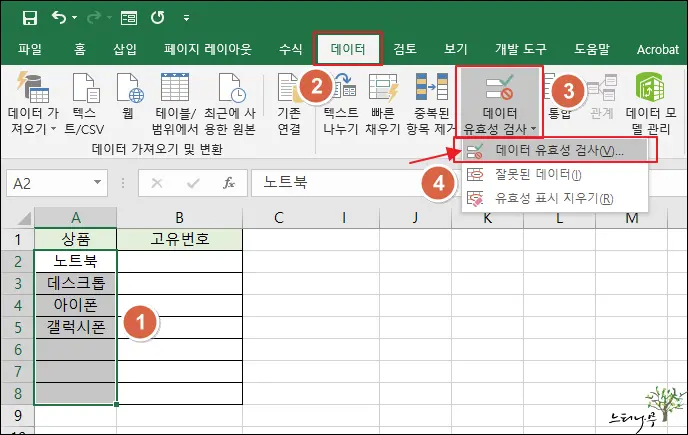
3. 데이터 유효성 대화 상자가 나타나면 IME 모드 탭을 선택합니다.
4. 입력기 모드에서 한글을 선택하고, 확인 버튼을 클릭해서 대화 상자를 닫습니다.
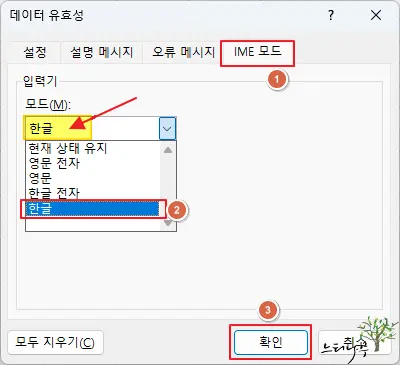
5. 이제부터 A2에서 A8까지의 셀에는 기본적으로 한글 모드로 입력이 됩니다.
엑셀 셀에 기본 영문 모드로 입력기 IME 모드 고정 방법
1. 아래 시트에서 B열의 고유번호가 입력되는 셀은 기본 입력 모드를 영문으로 설정하는 예제입니다.
2. 데이터 유효성 대화 상자에서 IME 모드를 영문으로 지정해 주면 됩니다.
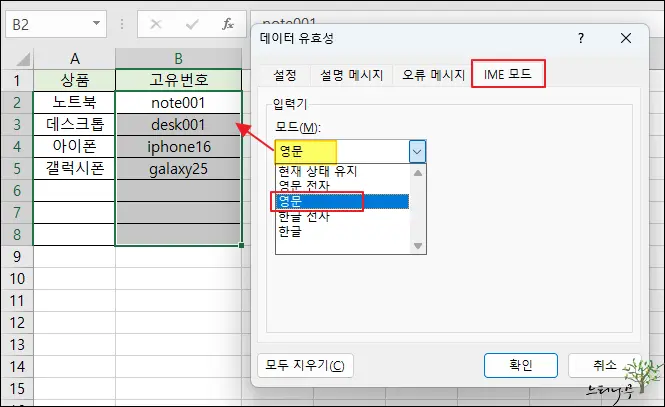
3. B2에서 B8까지의 셀에는 기본적으로 영문 모드로 입력이 됩니다.
마무리
한글과 영문이 명확히 구분해서 입력하는 특정 양식을 엑셀로 만드는 경우 각 셀마다 입력기 모드를 설정해 놓으면 매번 해당 셀을 입력할 때 한/영 변환키를 눌러 한글, 영문 모드로 입력기를 변환하지 않아도 자동으로 IME 모드가 변환되어 작업하기가 훨씬 쉬워집니다.
그리고 이렇게 특정 셀의 IME 모드를 미리 설정해 놓으면 사용자가 잘못 입력하는 오류를 사전 예방할 수 있는 효과도 있습니다.
참고로 입력기 IME 모드를 한글이나 영문으로 설정했다고 해서 해당 셀은 무조건 한글 또는 영문으로만 입력되어지는 것은 아닙니다.제목에서는 한글, 영문 입력 모드 고정이라고 했지만 엄밀히 말하면 입력 모드 고정은 아니라는 의미입니다.
IME 모드가 설정한 입력기 모드로 기본 입력이 시작은 되지만 한/영 변환키를 사용하여 언제든지 입력 중간에 IME 모드를 변환해서 입력할 수 있습니다.
※ 함께 읽으면 도움이 될 만한 다른 포스팅 글입니다.
♥ 이 글이 도움이 되었기를 바랍니다. ^-^
댓글로 흔적을 남겨 주세요.